两天两夜没合眼,全面整理出CAD经常遇到的使用问题,记得收藏

你的软件下载好了,为什么安装不上?有两个原因,解决方法在这

CAD软件下载好了,安装总是提示失败应该怎么解决?其实安装出错的问题还是很好解决的,我们先来看看是因为哪些原因导致的吧!
一、安装软件提示出错1、CAD软件已安装
有一种情况是小伙伴想要尝试重新安装CAD软件,但是在安装过程中却被告知软件已安装,导致无法继续安装。
出现这种情况的原因,通常是因为软件没有正常卸载导致的,例如你只是直接删除安装目录文件和快捷方式,直接删除的结果很可能注册表还有残留。

2、注册表信息残留
或是在安装时出错,致使安装程序生成了一些临时文件和注册表信息,所以我们再次安装的时候就出现了问题。
这个时候我们不一定要卸载重装,可以尝试修复,找到控制面板的添加/删除程序,查看一下是否还有此程序,如果有就可以选择更改,尝试修复CAD。
二、尝试修复安装1、添加/删除程序
打开【控制面板】—【添加或删除程序】,查找是否有正准备安装的CAD版本,如下图所示。

2、修复或重新安装
双击CAD软件版本信息,会弹出对话框,版本不同但基本就是这三个选项:添加或删除功能、修复或重新安装还有卸载。

选择“修复或重新安装”,根据软件状况选择修复或重装,如果可以正常执行,软件就能够正常安装了。

打开CAD图纸全是乱码?别慌,上千款字体免费送,乱码不再是问题

你是不是有时候使用CAD软件打开图纸,发现显示的都是“???”,额,我也“???”,这一大堆问号都是什么?
其实这是因为我们的软件中没有安装对应的字体,所以就导致出现这许多问号了,今天就和大家说一下CAD中的字体问题。
一、图纸出现乱码问题1、缺少SHX文件
我们打开图纸后发现字体缺失的话,软件会弹出以下窗口,提示我们“缺少一个或多个SHX文件”:

大家可以选择【为每个SHX文件指定替换文件】,然后替换成以下字体:
①【gbcbig.shx】国标gb汉字chinese大big字体
②【gbenor.shx】国标gb英文english普通normal字体

当然啦,这不是百分百成功的哈,如果替换了之后还是会出现乱码,那就是你的软件中缺失这款字体,需要安装了。
2、缺少hztxt字体
第二种情况,如果是缺少hztxt字体的话,大家可以输入命令“OP”,接着找到【文件】—【字体映射文件】,然后复制以下这一串地址。

我们打开浏览器复制地址,在弹出的记事本中最后一行添上这行代码:hztxt;gbcbig.shx就可以了!

CAD文件太大?打开总是卡住?按下这个键,立马减少60%的占用

不知道有没有小伙伴有同感,当CAD图纸很大的时候,我们打开不仅很慢,还会很卡,有时要修改点东西都心惊胆战的,生怕电脑下一秒就崩了!那么我们有没有什么办法可以给CAD图纸“瘦瘦身”呢?
一、清理命令1、PURGE清理命令
很多时候,我们的文件中有大量多余的块、图层、线型等无用数据,导致我们的CAD文件很大,所以我们在绘制完图稿之后,可以执行清理命令——【PURGE】,用这个命令来清理掉这些多余的数据~一般执行2~3次就可以清理干净了~

2、filters命令
图层过滤器也是导致CAD文件过大的原因,别看有时候图纸里只有两三个图层,但是图层过滤器却可能有几十几百种,所以我们可以执行【filters】命令,删除多余的图层过滤器,这样也能有效减少CAD文件的内存占用~
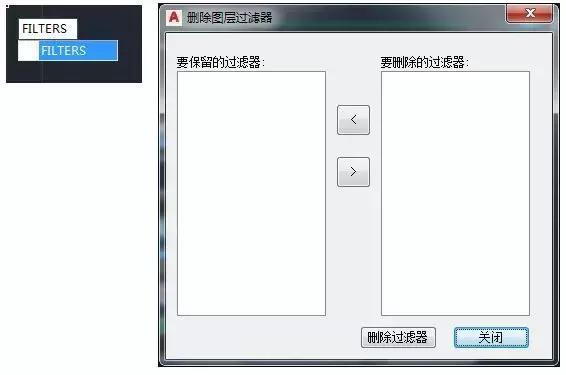
CAD上明明有图,但是打印的时候不显示怎么办?原来要这样设置
有时候我们绘制完图纸之后,想要打印出来,可是发现打印的时候部分图纸内容不显示了,这是怎么一回事呢?要怎么解决呢?别急!小编今天就来帮大家解决这个难题!
一、打印不显示怎么办?1、选择对象
首先,我们在命令行输入快捷命令qselect,然后按空格执行命令,在弹出的【快速选择】窗口中,点击【选择对象】,框选整个图形:

2、选择图层
选择对象之后就会跳到这个窗口,我们点击选择【图层】,然后选择无法打印的图层,然后点击确定:

3、更换图层
这时候就可以更换图层了,直接把无法打印的图层换成其他任意一个可以打印的图层即可!然后再按Ctrl P 进入打印预览就可以看到图形显示出来了~

土木、电气、室内设计CAD插件分享!附安装方法!让你快人一步
很多小伙伴总觉得自己的绘图效率很低,其实这是因为你没有一个称手的工具,一些CAD老手之所以能快速完成绘图,不仅是因为他们孰能生巧,关键是还有称手的工具,帮助他们提高效率,那么有哪些辅助工具可以帮助我们提高效率呢?
一、插件汇总1、贱人工具箱
可不要小看这个名字!这是一款全能型插件,内置修改、标注、文字、块等200多个工具,一个插件顶10个!绝对是绘图辅助小能手!

2、土木计算器
学土木的小伙伴经常都需要计量各种数据,这个插件能够对常见的几何图形、各种数据进行自动计算或者转换,像圆弧、椭圆、斜三角、锥筒等常见图形都可以轻松计量!

3、海龙工具箱
很多设计师都在用的一款插件,内置海量图库集,兼容性好,图快和模块化都可自动生成的,超级方便的一款插件,用它就跟开挂了一样。

4、小林电气插件
很有名气的一款电气设计插件,这款插件占用的内存特别小,完全不用担心卡顿的问题,电气专业的小伙伴绝对不能错过,有了它,分分钟成为超级专业的工程师!

1、找到解压位置
往期也分享过很多插件,不过有些小伙伴们都不知道怎么加载安装,在这里小编给大家演示一下!
在CAD中点击【加载】,找到我们插件解压的位置:

2、加载插件
然后点击加载即可,但是这个方法是一次性的,下次打开别的图纸还得再操作一遍,如果想要一直使用的话,可以把插件放到启动组里面去,如下图:

想学CAD没资源?这些网站收藏好!海量资源下不完!(附图纸)福利资源一、图纸资源网站
1、众图网
自学CAD当然少不了各种练习图纸啦!刚入门的时候,我们可以多多学习别人的一些优秀作品,那么图纸去哪里找呢?众图网就有很多精美的CAD图纸啦!我们只要搜索关键词【CAD】就可以搜到很多啦!

2、设计本
设计师的资源宝库,这里有很多室内设计的资源,CAD是其中一部分,在这里你可以找到很多优秀设计师的作品,以室内设计为主,如果有想往这方面发展的小伙伴可以多去逛逛~

好了今天的分享就到这里,感谢你的持续关注,我们下期再会!






